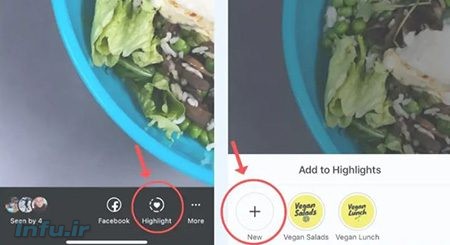آموزش استفاده از چند اکانت اینستاگرام به صورت همزمان

معمولا زمانی که فردی وارد اینستاگرام می شود متوجه می شود که می تواند به روش های مختلف و به هدف های مختلف از این شبکه استفاده کند. تا چند مدت پیش، شما فقط می توانستید با یک اکانت وارد اینستاگرام شوید. اما از آن جا که خواسته کاربران چیزی بیش از این بود، طی یک بروز رسانی، این شبکه به شما اجازه داد که شمار اکانت های تان را توسط همین یک نرم افزار اینستاگرام افزایش دهید.
اینفو: این شرایط دقیقا برخلاف فیس بوک است. شما در فیس بوک می توانید یک اکانت داشته باشید و با آن پیج ها و گروه های مختلفی بسازید. بدین صورت نیازی نیست که با اکانت های مختلف صفحات مختلف داشته باشید. اما در اینستاگرام، محوریت بر یک پیج است و شما می توانید برای هر اکانت یک پیج داشته باشید.
خب برای این موضوع توصیه ما این است که برای هر هدفی که دارید، شخصی، کاری، تجاری، خانوادگی، و غیره اکانت های مختلفی ایجاد کنید. بعد به کمک این راهنما، اکانت های خود را به طور موازی با هم در یک اپلیکیشن مدیریت کنید.
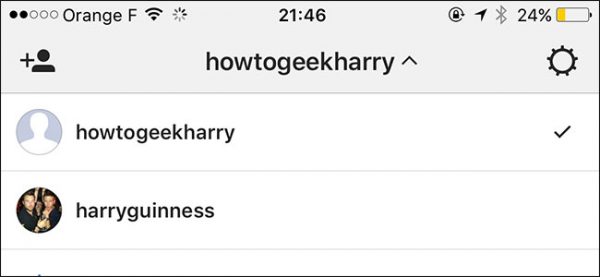
ابتدای امر، اپلیکیشن اینستاگرام خود را بروز رسانی کنید.
در ادامه وارد اکانت شده و مطابق عکسی که در زیر می بینید، وارد بخش پروفایل شخصی خود شوید. برای این کار روی اولین گزینه از سمت راست و پایین، کلیک کنید تا تب مربوط به پروفایل تان باز شود:

بعد از این که وارد صفحه پروفایل خود شدید، می توانید روی دکمه تنظیمات که در سمت بالا و راست قرار دارد ضربه زده و مطابق زیر وارد بخش تنظیمات در اینستاگرام شوید:

در صفحه ای که باز می شود، آپشن های متعددی را مشاهده می کنید. باید به کمک اسکرول کردن، به بخش پایین امده و بعد گزینه Add Account را مشاهده و کلیک کنید.

بعد از کلیک در این بخش، با صفحه ای روبرو می شوید که باید اکانت و پسورد خود را بدان معرفی کنید:
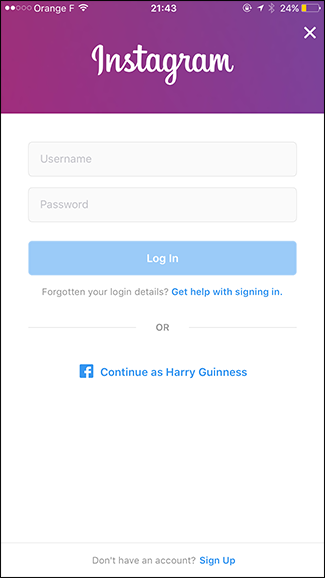
بعد از این، می توانید به محض وارد کردن اطلاعات وارد حساب جدید خود شوید اما اگر هنوز حسابی ایجاد نکرده اید ( اکانت دوم به بالا ) باید روی گزینه sign up در پایین کلیک کنید و بعد یک اکانت جدید ساخته و وارد اکانت جدید شوید.
بعد از این، با صفحه اکانت جدید روبرو خواهید شد:
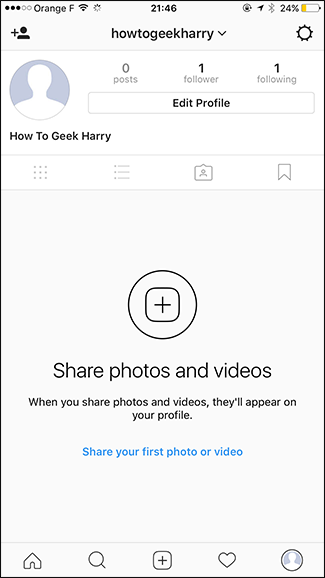
زمانی که چند اکانته باشید می توانید به راحتی بدون نیاز به خروج از هر کدام از اکانت ها، بین آن ها سوئیچ کنید. برای این حالت باید به صفحه پروفایل خود بروید ( اولین تب از راست و در پایین صفحه ) و بعد در بالای صفحه، یک گزینه کشویی باز شو را مشاهده می کنید که نام اکانت شما در آن نوشته شده است.
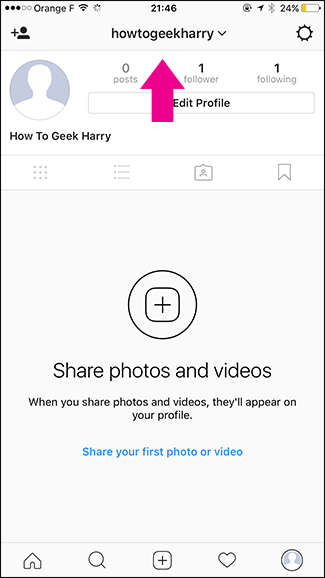
بعد از اینکه این صفحه و بخش را مشاهده کردید روی ان ضربه بزنید تا باز شود و تعداد اکانت هایی که بدان متصل هستید را نمایش دهد:

علامت تیک در کنار اکانت فعال شما قرار دارد. برای اینکه وارد اکانت دیگری شوید کافی است روی آن ضربه بزنید تا عملیات سوئیچ به راحتی انجام شود.
بسته به اینکه شما از چه نوع دیوایس با نمایشگری استفاده می کنید و یا اینکه از چه پلتفرمی استفاده می کنید ممکن است محل قرار گیری آپشن های اکانت ها با هم فرق داشته باشد. مثلا شما اگر از تبلت های سونی استفاده می کنید می توانید با فشار دادن دکمه سمت راست و پایین که معرف خود صفحه پروفایل تان است وارد این بخش شوید و بین اکانت ها جابجا شوید.
شما از چه دیوایسی استفاده می کنید و برای تغییر وضعیت بین اکانت ها از چه روشی استفاده می کنید؟ دیدگاه ها و تجربیات خود را برای ما در بخش نظرات بنویسید و این مطلب را روی شبکه های اجتماعی نشر دهید